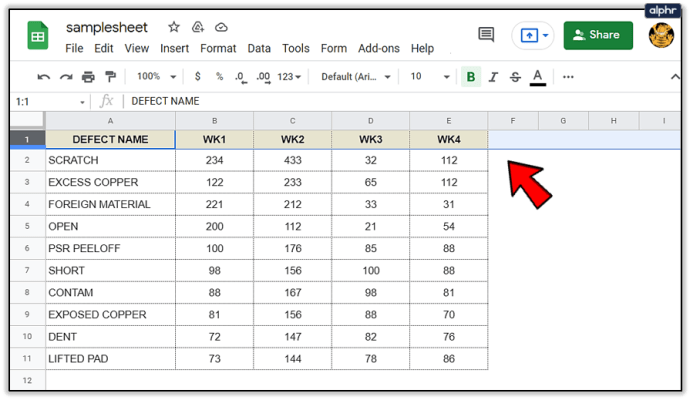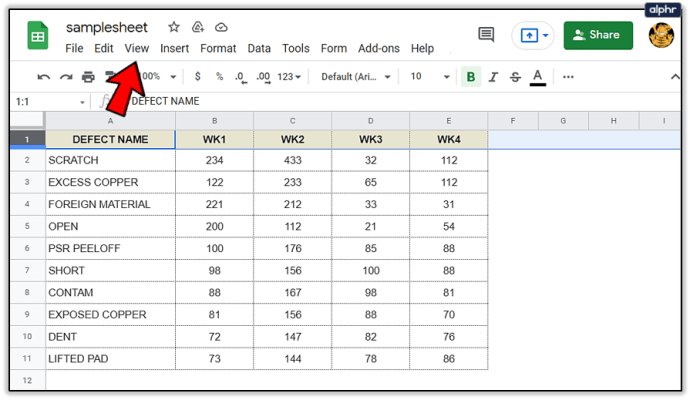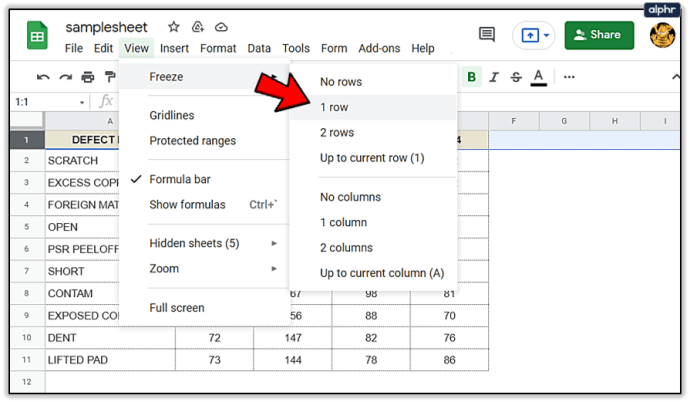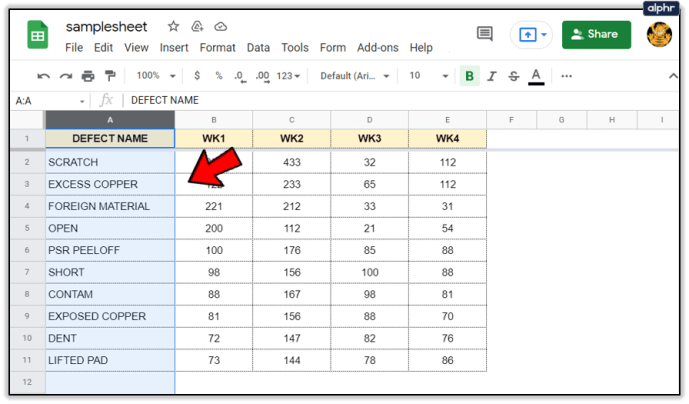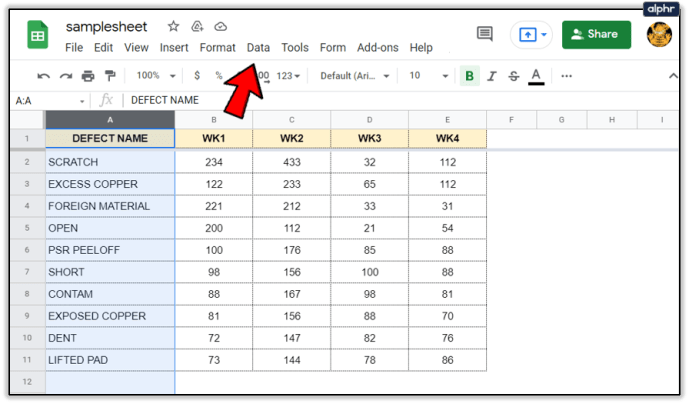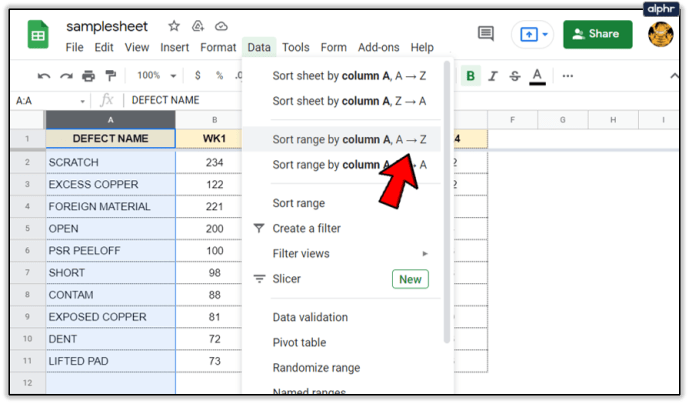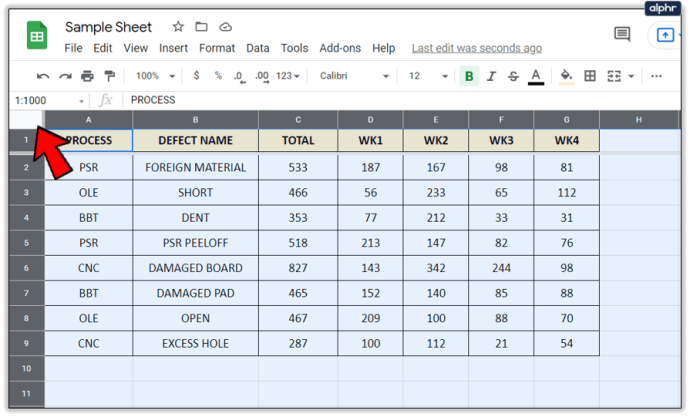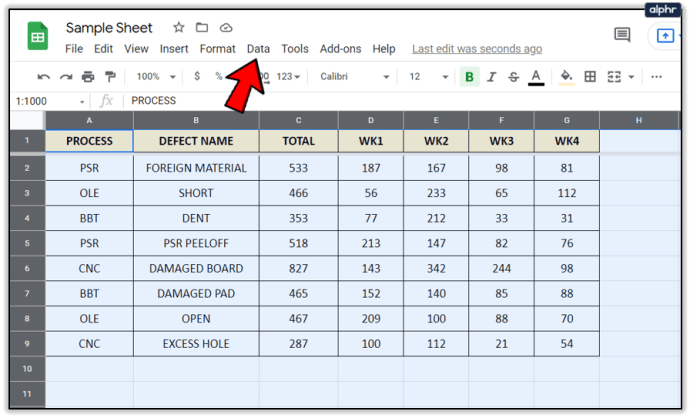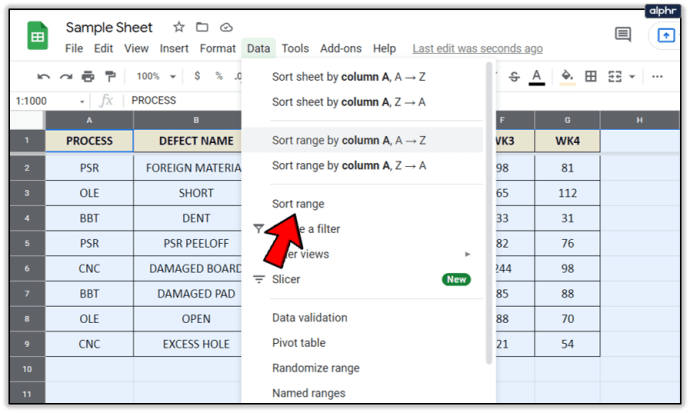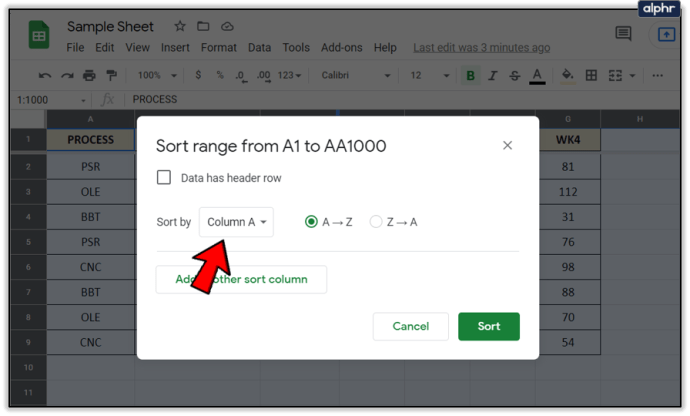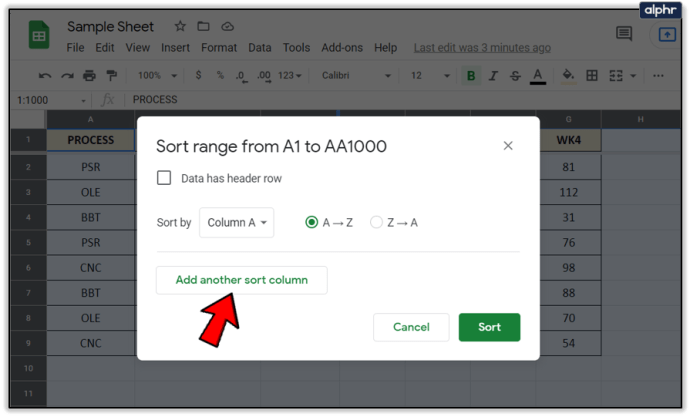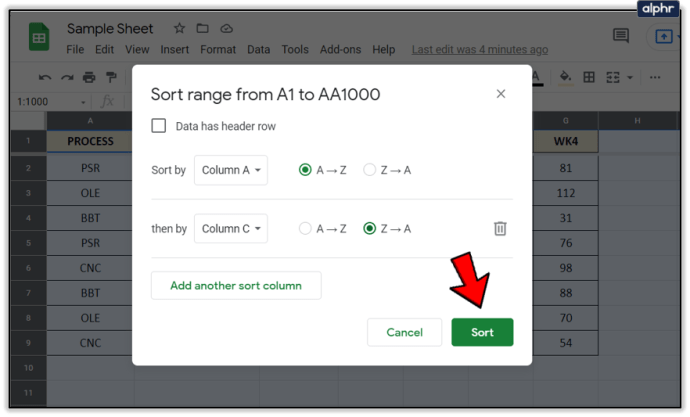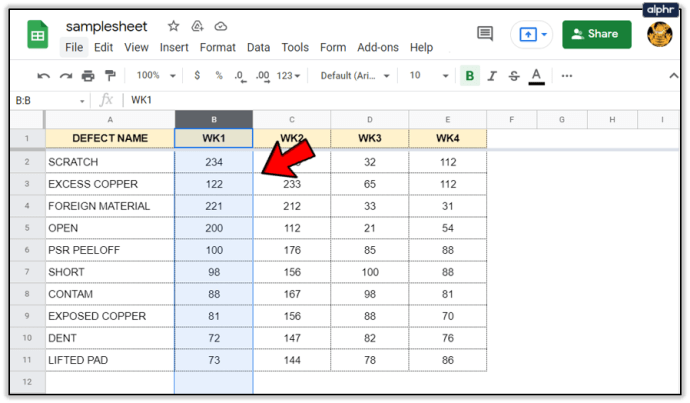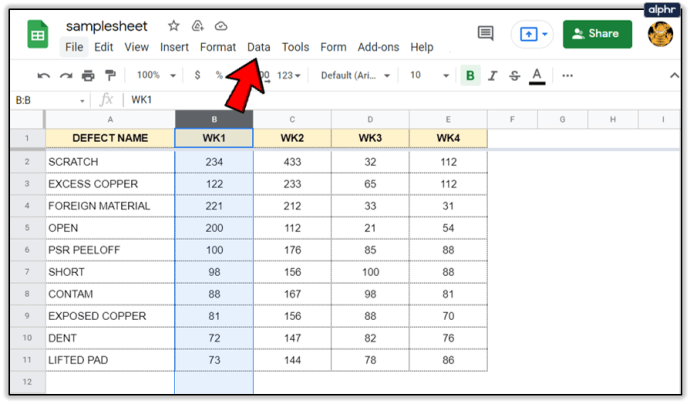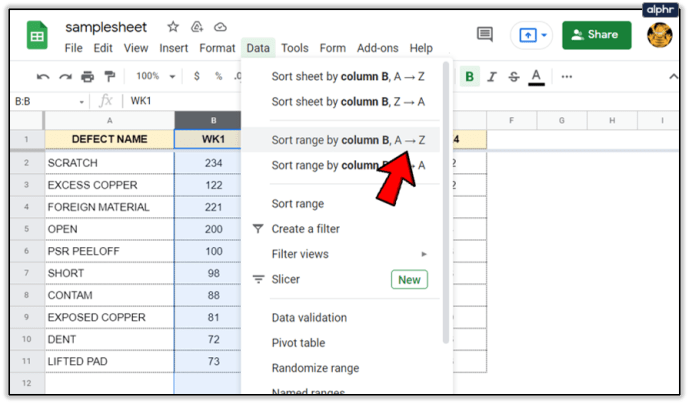Înțelegerea datelor este ceea ce înseamnă foile de calcul. Cu cât adaugi mai mult conținut, cu atât trebuie să devii mai organizat. Din fericire, Sheets oferă mai multe moduri de a vă organiza datele, inclusiv sortarea și filtrarea. Astăzi vom folosi funcția de sortare pentru a alfabetiza datele în Foi de calcul Google.

Există câteva opțiuni de sortare în Foi de calcul. Puteți sorta după foaie, după interval sau interval numit. Fiecare are aplicații diferite, în funcție de tipul de date cu care lucrați.

Trimiteți datele alfabetice în Foi de calcul Google
Este de înțeles că, pentru ca alfabetizarea să funcționeze, foaia de calcul trebuie să aibă atât cuvinte, cât și numere. Puteți sorta numerele, dar vom acoperi asta într-un minut. Dacă aveți antete de coloană, va trebui să le înghețați mai întâi, astfel încât să nu fie incluse în procesul de alfabetizare.
- Evidențiați rândul pe care doriți să îl înghețați.
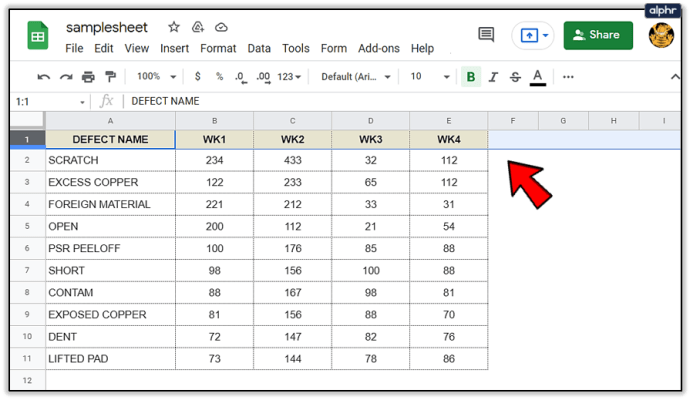
- Selectați Vedere din meniul de sus.
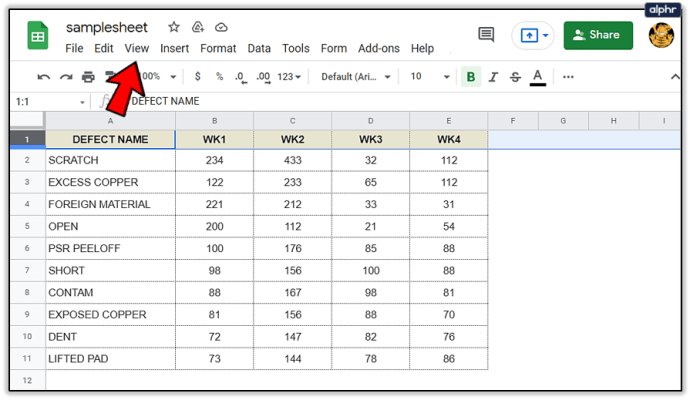
- Apoi, plasați cursorul deasupra Îngheţa și selectați 1 rând din listă sau mai multe dacă aveți nevoie de ele.
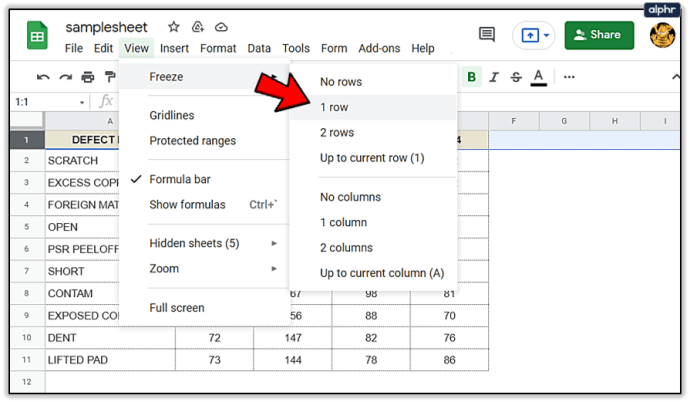
Acum puteți trece la alfabetizarea datelor.
Deci alfabetizează o coloană:
- Deschideți foaia pe care doriți să o sortați.
- Evidențiați întreaga coloană pe care doriți să o alfabetizați.
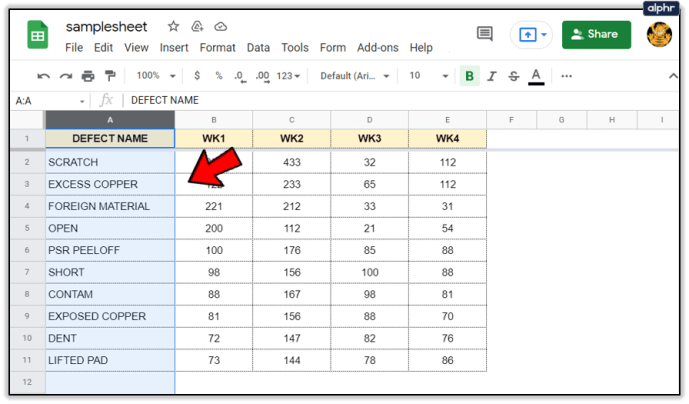
- Selectați Date din meniul de sus.
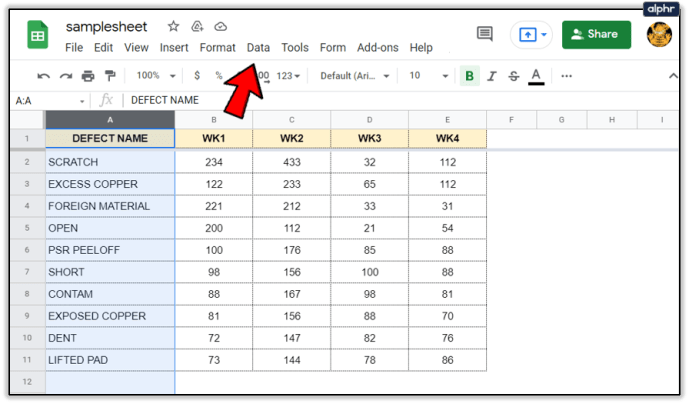
- Apoi, faceți clic pe Sortați intervalul după coloana A – Z.
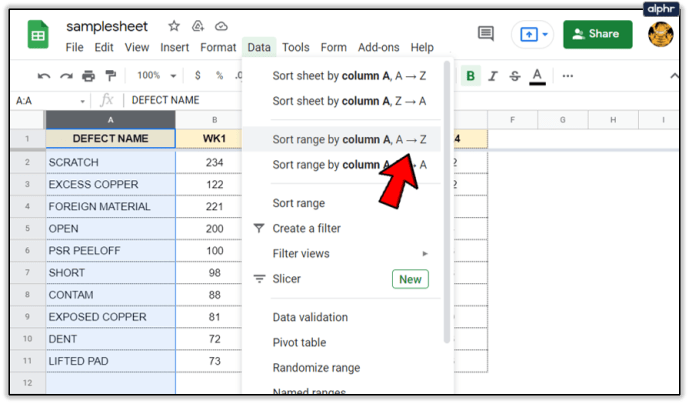
Desigur, puteți selecta alfabetizarea inversă selectând Sortați intervalul după coloana Z –A.
Pentru a alfabetiza o foaie:
- Deschideți foaia pe care doriți să o sortați.
- Evidențiați întreaga foaie făcând clic în butonul de colț de deasupra A1.
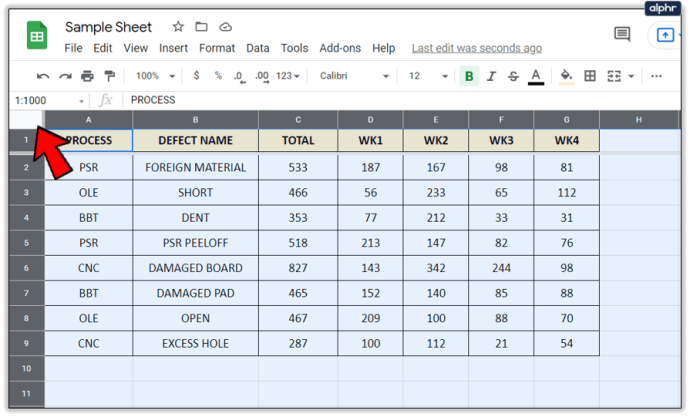
- Selectați Date din meniul de sus.
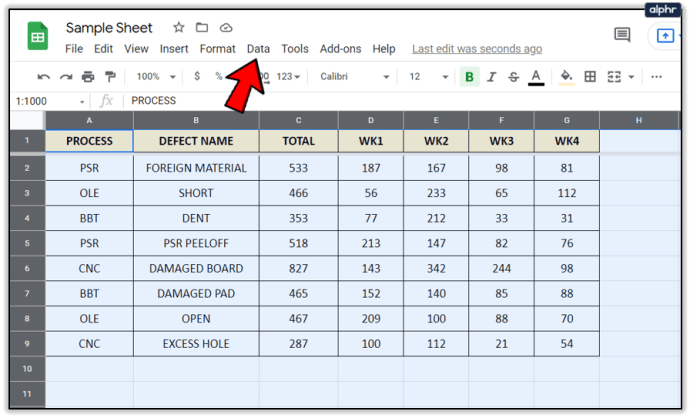
- Apoi, faceți clic pe Sortați intervalul.
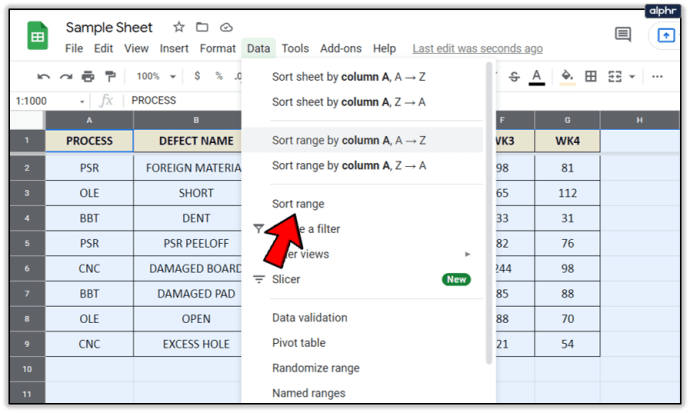
- Selectați prima coloană după care doriți să sortați în fereastra pop-up.
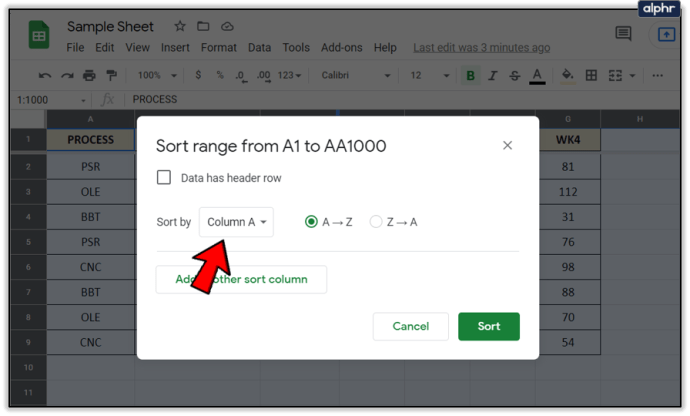
- Adăugați o altă coloană dacă doriți să continuați sortarea coloanelor.
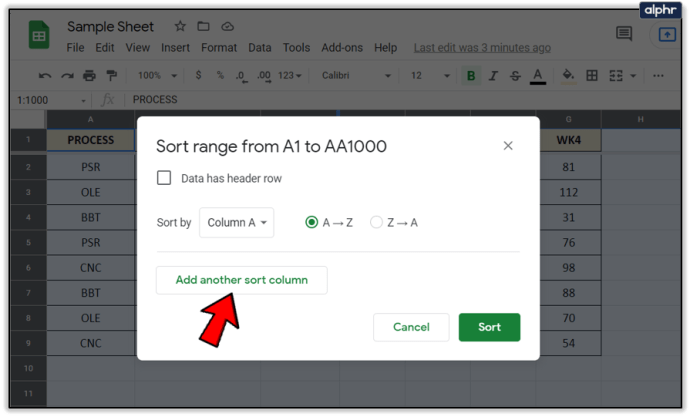
- Selectați Fel când ai suficiente coloane.
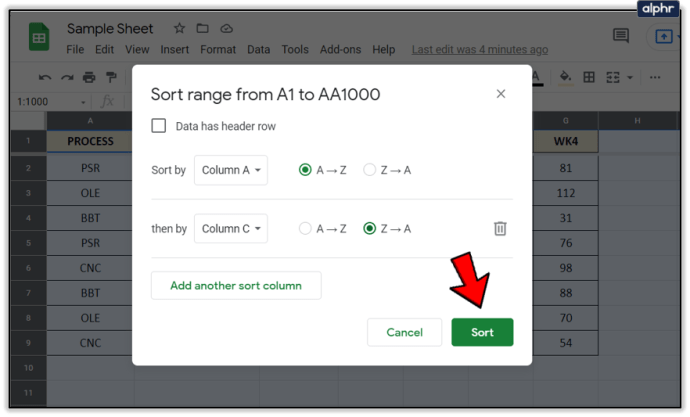
Aceasta va sorta fiecare coloană pe care ați selectat-o. De asemenea, puteți selecta doar celulele populate trăgând mouse-ul pentru a include toate celulele pe care doriți să le sortați. Acest lucru este mai util dacă aveți elemente ale foii de calcul pe care nu doriți să le includeți.

Sortați după valoare numerică
Chiar dacă în mod evident numerele nu pot fi clasificate alfabetic, același instrument ordonează numerele în ordine crescătoare sau descrescătoare. Procesul este exact același cu alfabetizarea, unde A este numărul cel mai mic și Z este cel mai mare.
- Deschideți foaia pe care doriți să o sortați.
- Evidențiați coloana pe care doriți să o sortați.
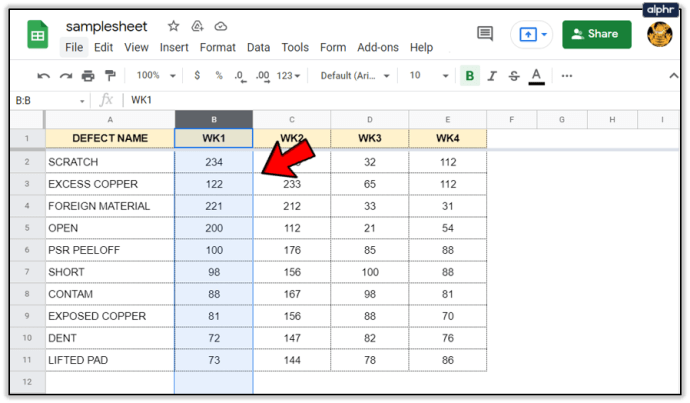
- Încă o dată, selectați Date din meniul de sus.
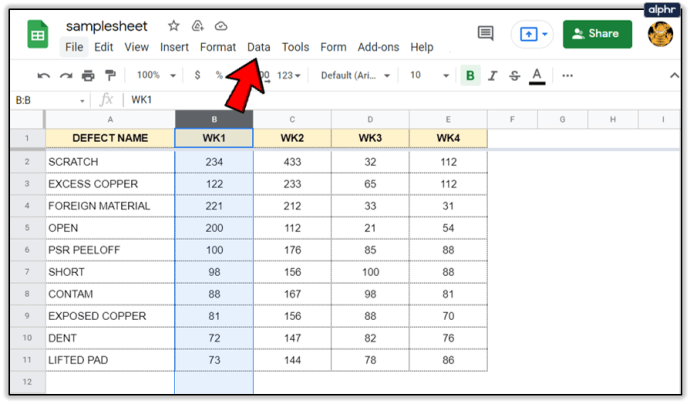
- Ca și înainte, selectați Sortați intervalul după coloana A – Z sau Sortați intervalul după coloana Z – A.
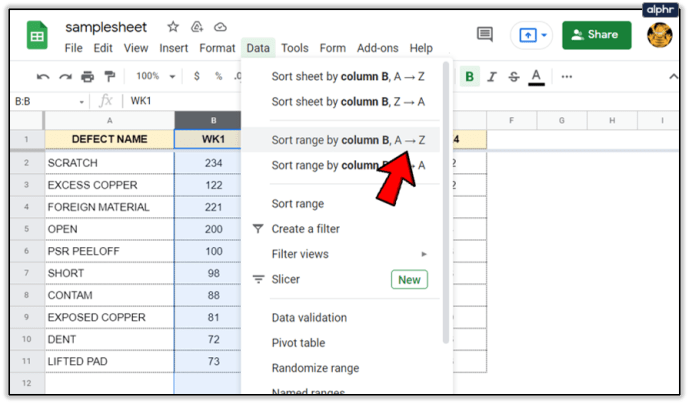
La fel ca alfabetizarea, puteți, de asemenea, să ordonați după mai multe coloane exact în același mod descris mai sus. Selectați mai mult de o coloană din meniul pop-up și Sheets le va comanda pentru dvs.
Comandarea datelor este un element fundamental al oricărei foi de calcul, iar Foile de calcul Google face o treabă bună pentru a le face ușor de realizat. Totuși, nu este lipsit de erori și este posibil să descoperiți că atunci când sortați coloane mixte sau coloane cu valori numerice, precum și alfabetice, lucrurile nu merg tocmai conform planului. Repetarea procesului de câteva ori îl depășește de obicei.
Aveți sfaturi pentru Foi de calcul Google pe care doriți să le adăugați? Vrei să acoperim altceva? Spune-ne mai jos dacă o faci!